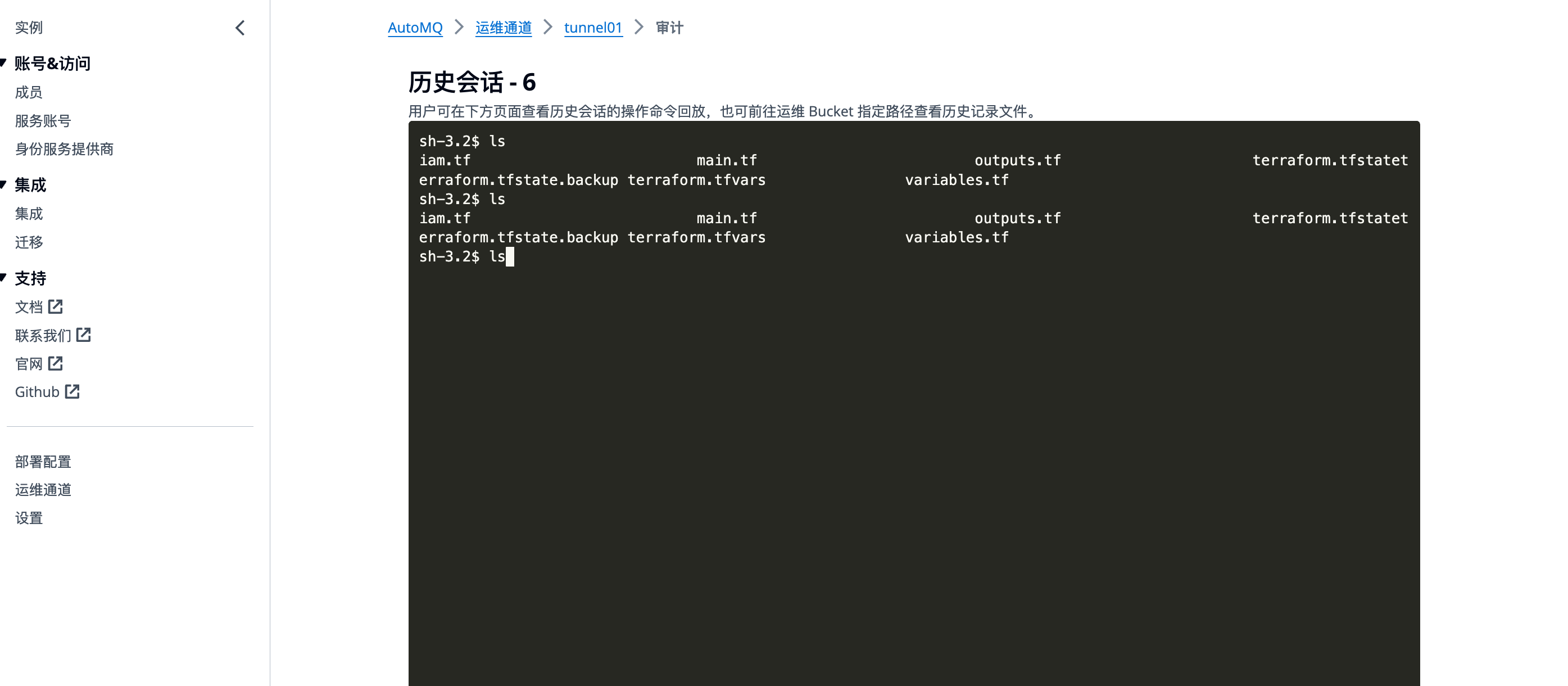前置条件
Ops Tunnel 功能的原理是 BYOC 控制台暴露一个安全可信的 Websocket 通道,支持 AutoMQ 技术人员临时访问 BYOC 环境。使用 Ops Tunnel 需要将 AutoMQ BYOC 控制台需要暴露到互联网,并允许 AutoMQ 运维平台连通。 可如下方式配置:- 配置公网透出: 企业可创建一个公网负载均衡设备,挂载到 AutoMQ 控制台,实现公网透出。
- 配置防火墙策略: 企业可配置必要的访问来源控制,选择有限范围暴露控制台运维通道。
使用流程
创建 Ops Tunnel
- 环境管理员,登录 AutoMQ 控制台。点击 Ops Tunnel,创建 Ops Tunnel。
-
填写 Ops Tunnel 相关信息,创建 Ops Tunnel。
- 名称: 运维通道别名。
- 运维通道域名: 填写 AutoMQ 控制台对公网保留的域名和端口,格式是http[s]://host:port。请提前确保该接入点可被公网访问,并配置合适的安全规则。
- 运维通道持续时长: 选择授权时长,支持 24 小时和 48 小时。
- 点击确定 ,创建运维通道。
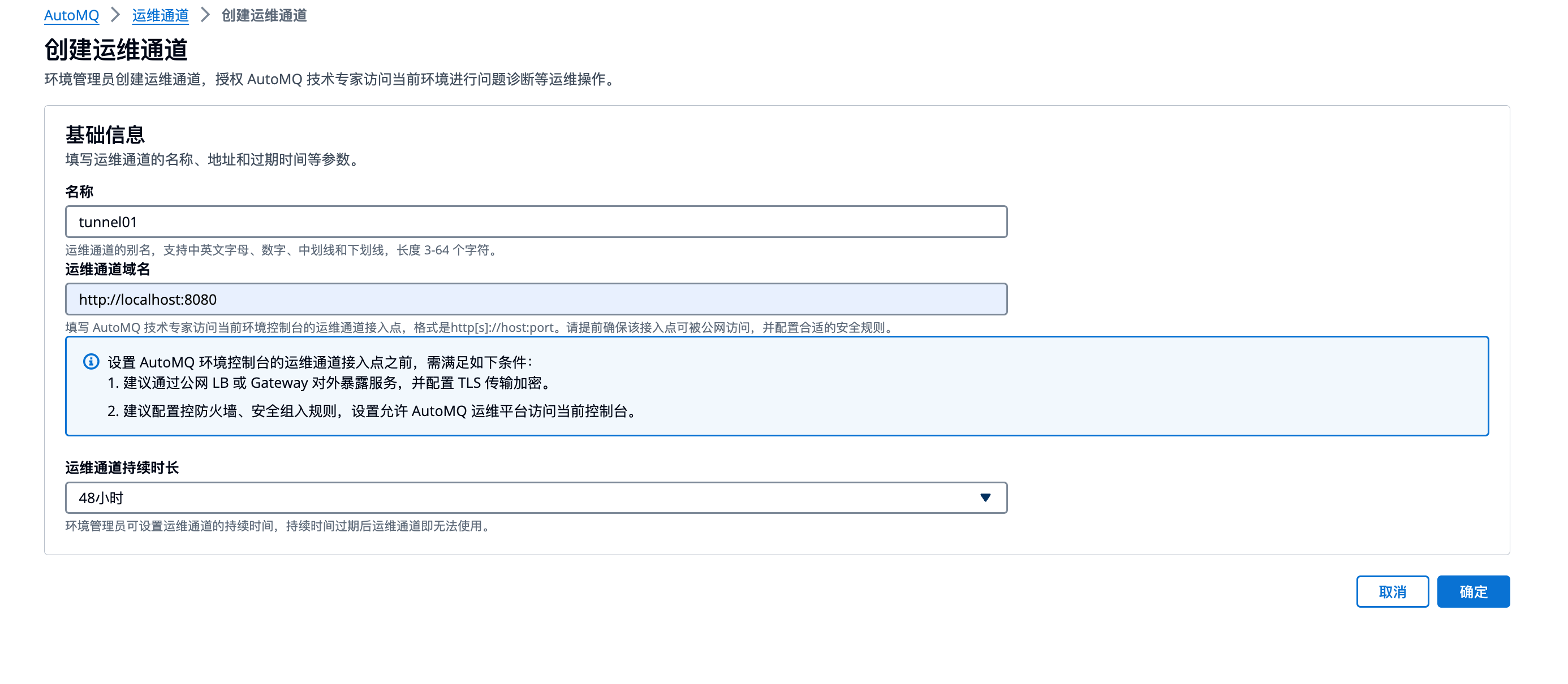
- Ops Tunnel 创建完成后,进入 Ops Tunnel 详情页,复制 Ops Tunnel URL,并发送给 AutoMQ 技术人员。
警告:Ops Tunnel URL 中包含了临时登录信息,请确保不要泄露和传播 Ops Tunnel URL,以免产生风险。
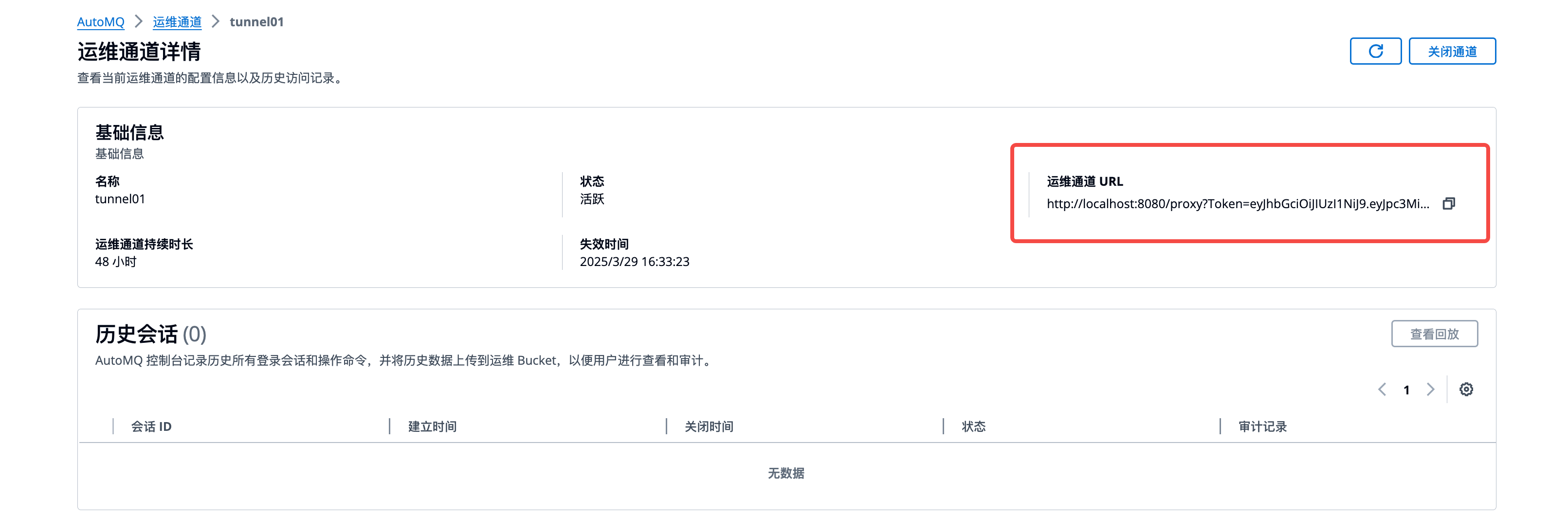
关闭 Ops Tunnel
AutoMQ 技术人员在授权时间内,使用 Ops Tunnel URL 访问 BYOC 控制台。环境管理员也可提前关闭 Ops Tunnel,以拒绝新的连接。操作步骤如下:- 环境管理员登录 AutoMQ 控制台,访问 Ops Tunnels,进入详情页。
- 点击关闭通道,确认后关闭。
注意:Ops Tunnel 关闭后,即无法新建连接,已有的活跃连接也会被关闭,后续无法恢复。
查看操作审计
AutoMQ 环境管理员可以通过运维审计功能查看 Ops Tunnel 的历史会话和操作记录。